<<前 [TOP] 次>>
「Assets > Mod Assets > 3DProps」には利用できる小道具があります。
大きさを変えたり、色を付けたり自由にできるのでチャレンジしてみてください。
大きな門を設置してみました。
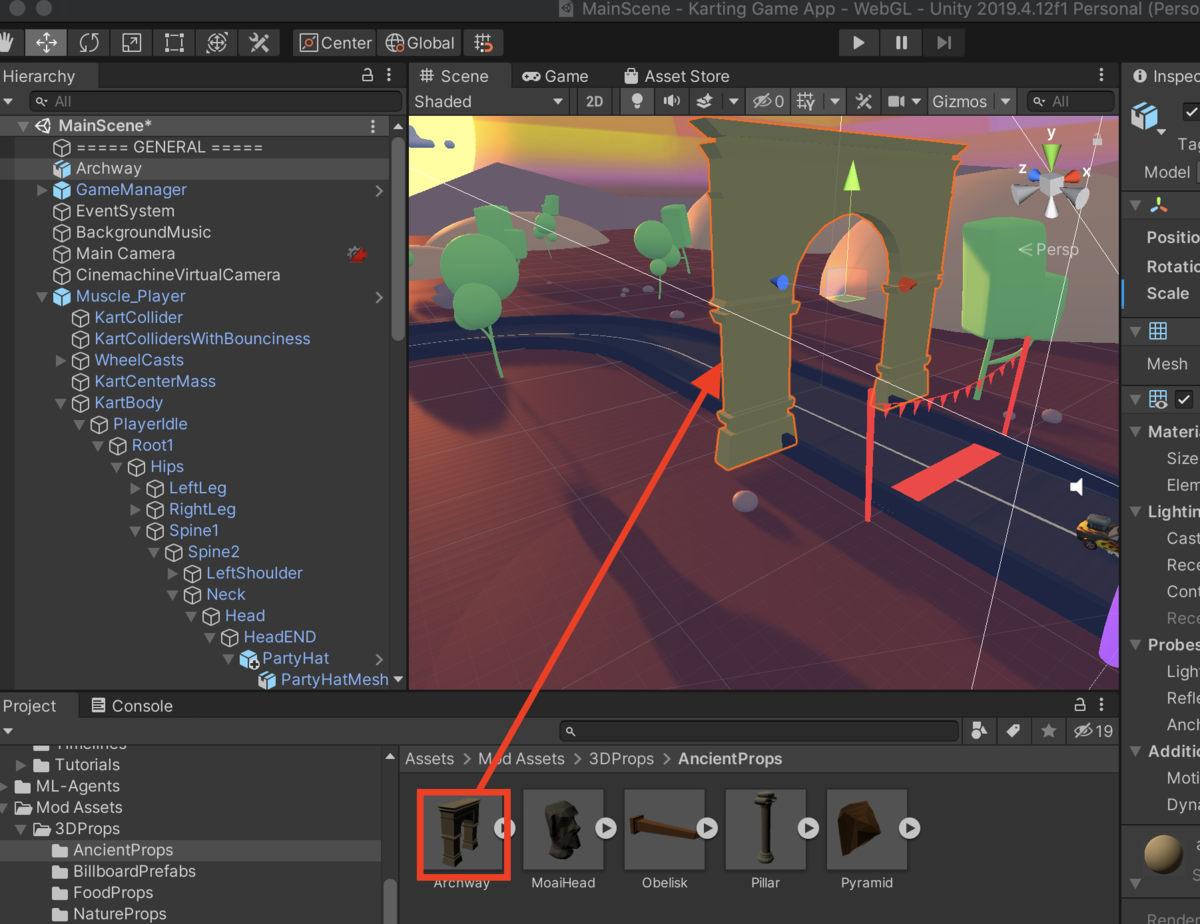
他の小物も紹介します。
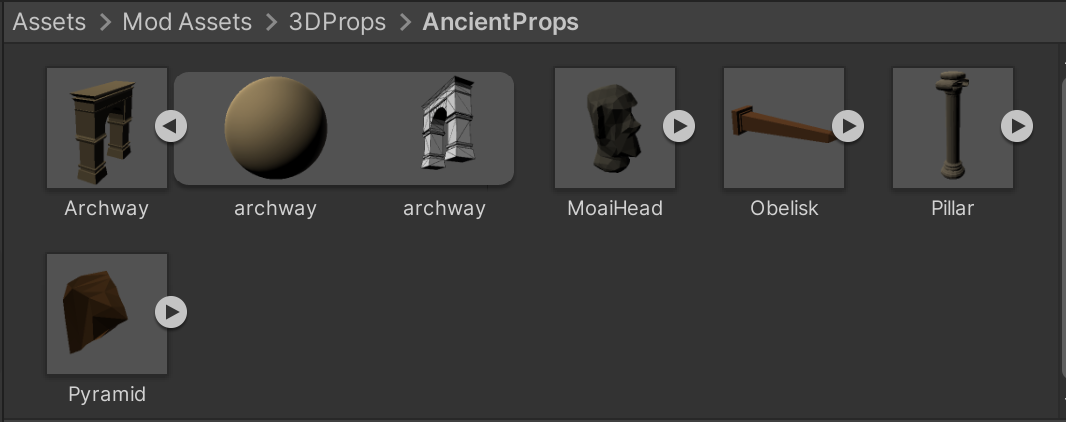
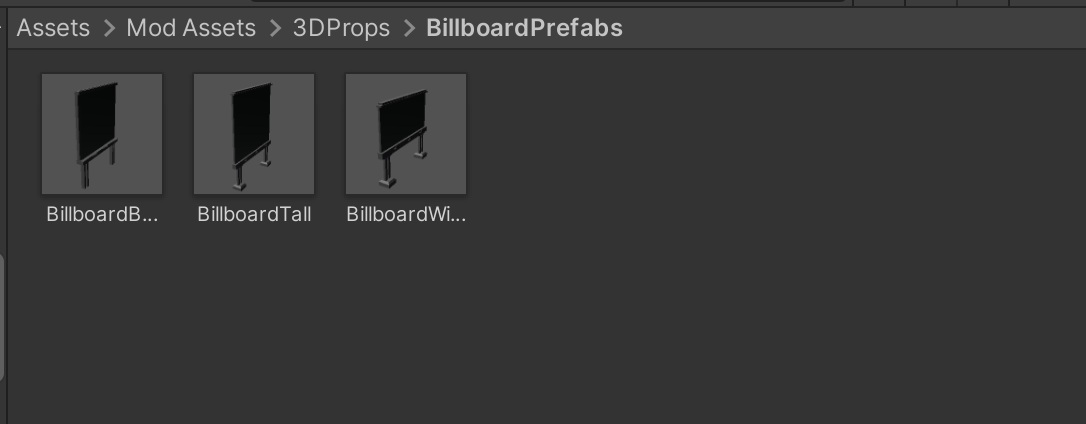
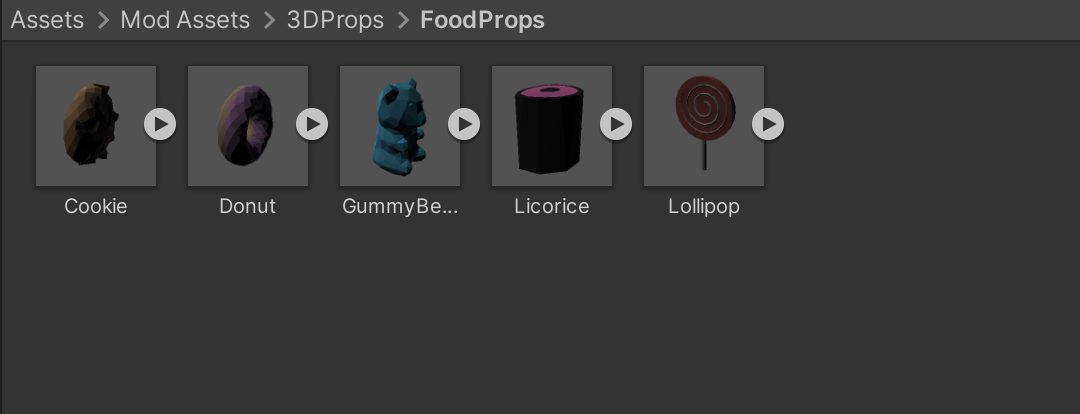
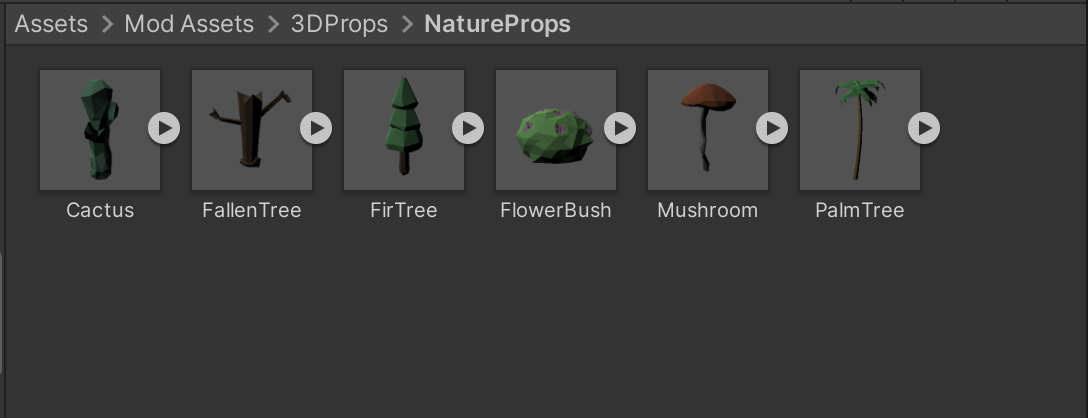
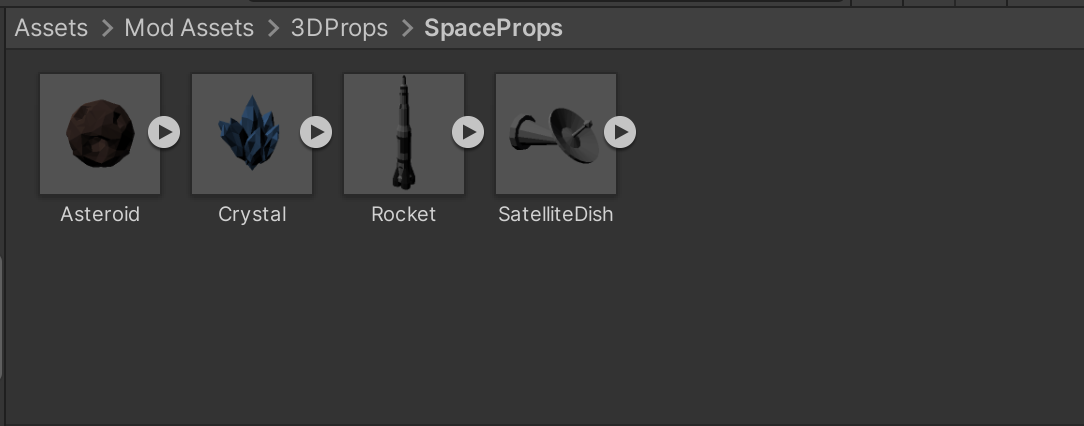
プレハブをシーンビューにドラッグして、ワールドに追加します。
これは、「インスタンス化」または「インスタンスを作成する」とも呼ばれます。
一度追加したプレハブはコピーすることもできます。
選択した状態で「Duplicate(複製)」します。
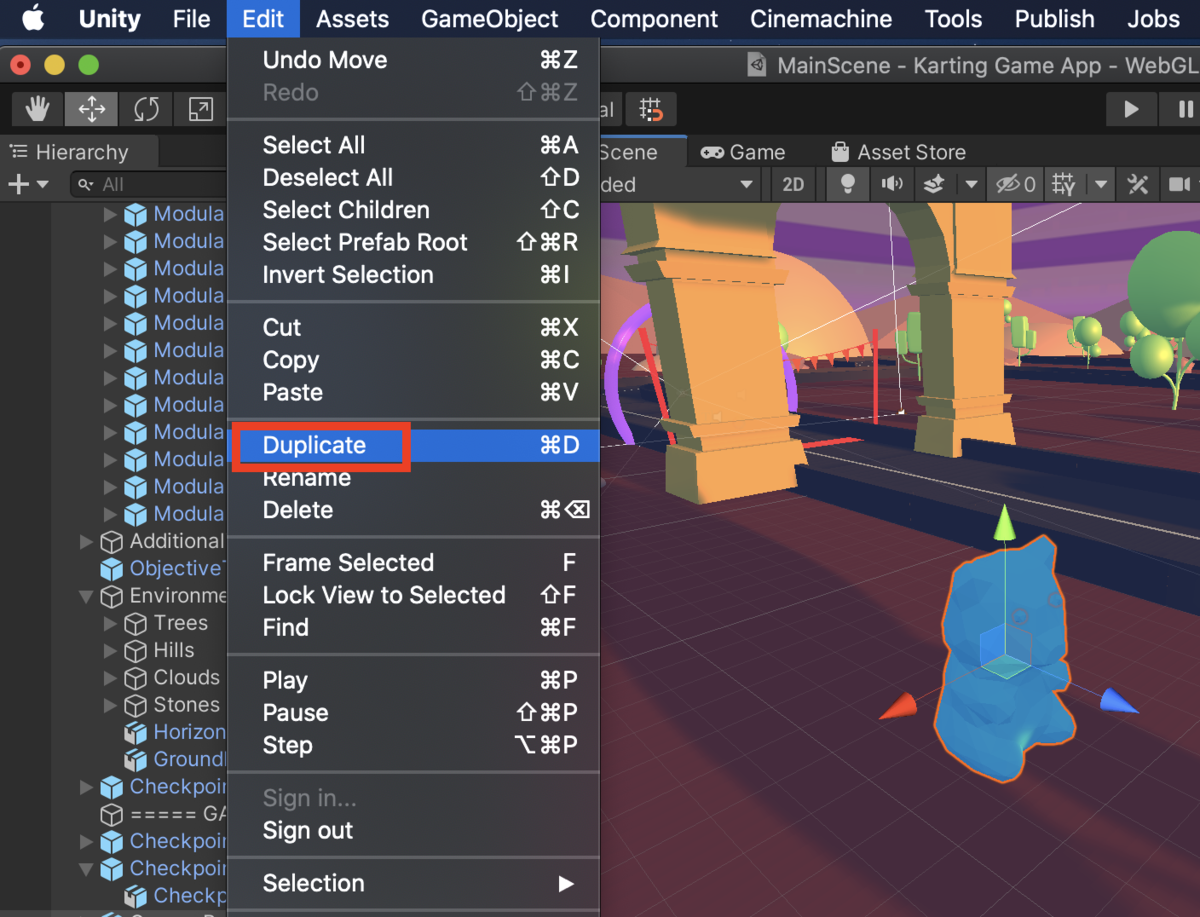
元のプレハブと全く同じ位置に複製されるので新しいプレハブを移動しましょう。
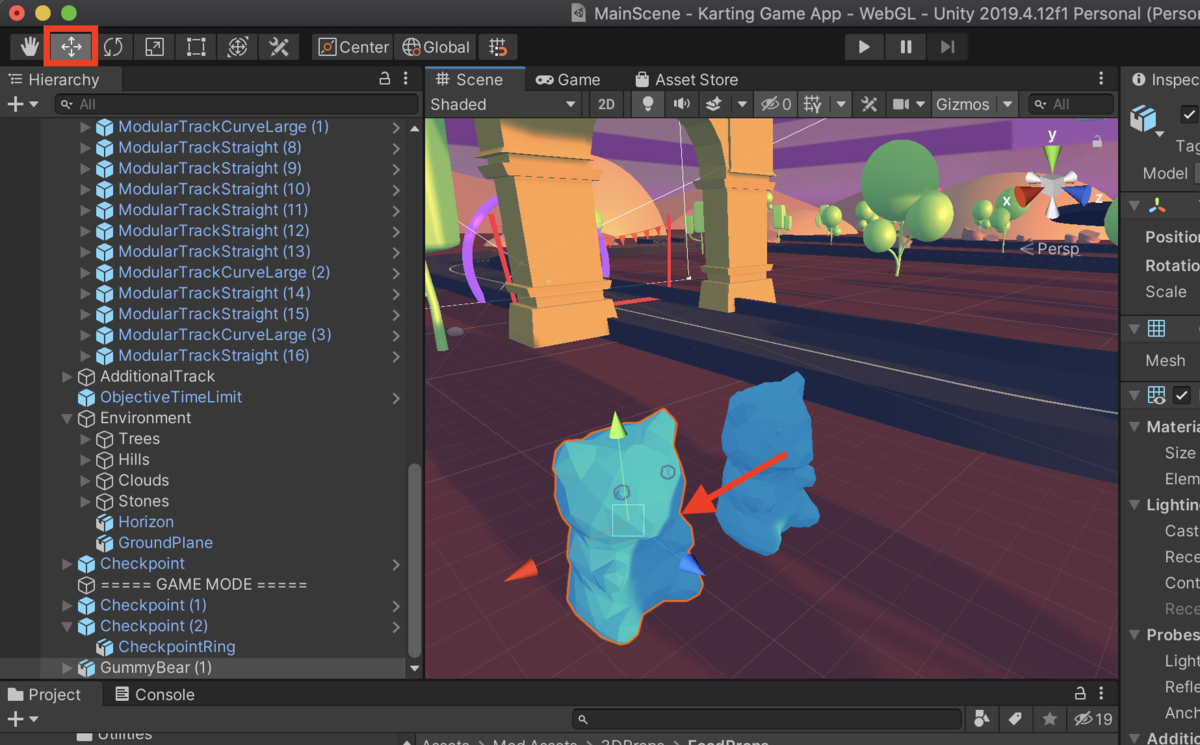
ツールを使えば回転や巨大化などもできます。
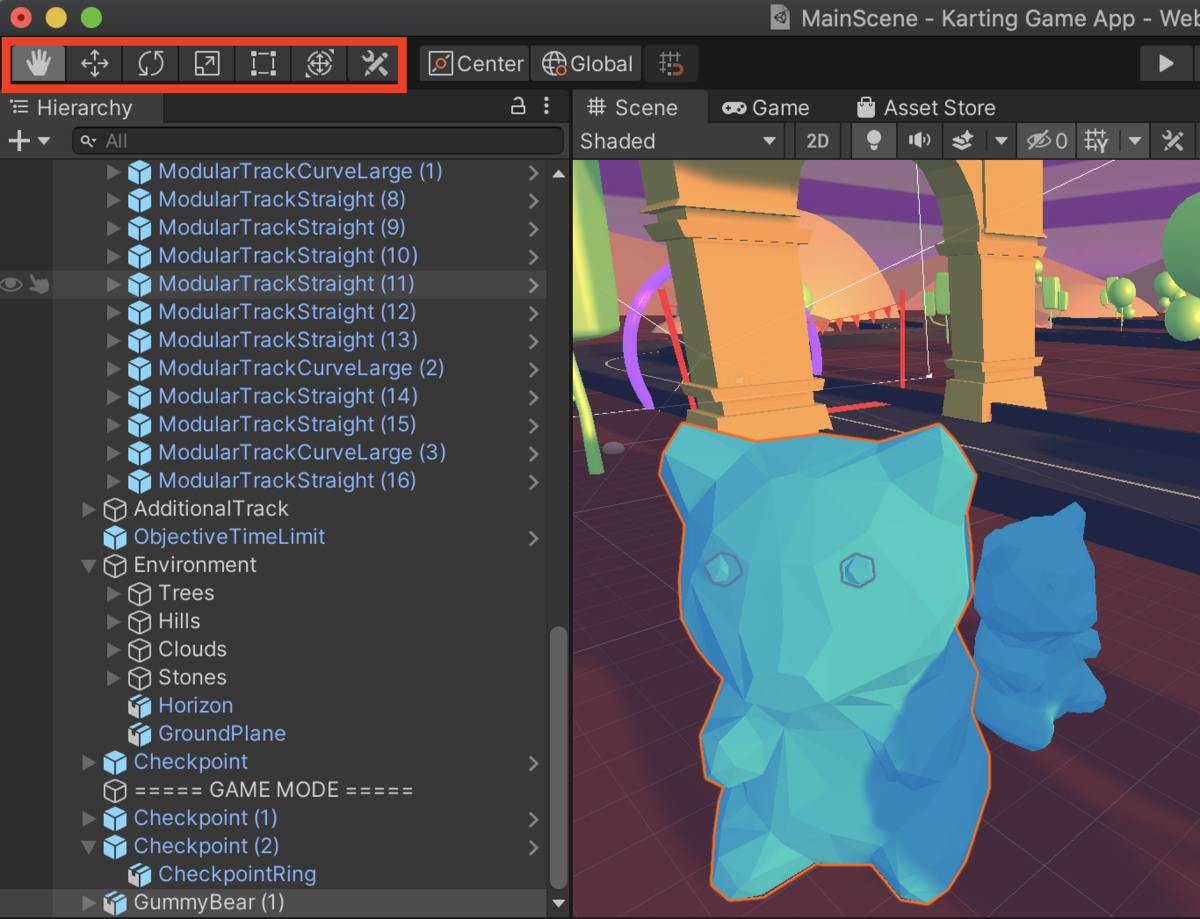
追加したクマを自動で揺らぐように設定します。
クマを選択した状態でインスペクターの[コンポーネントの追加]をクリックます。
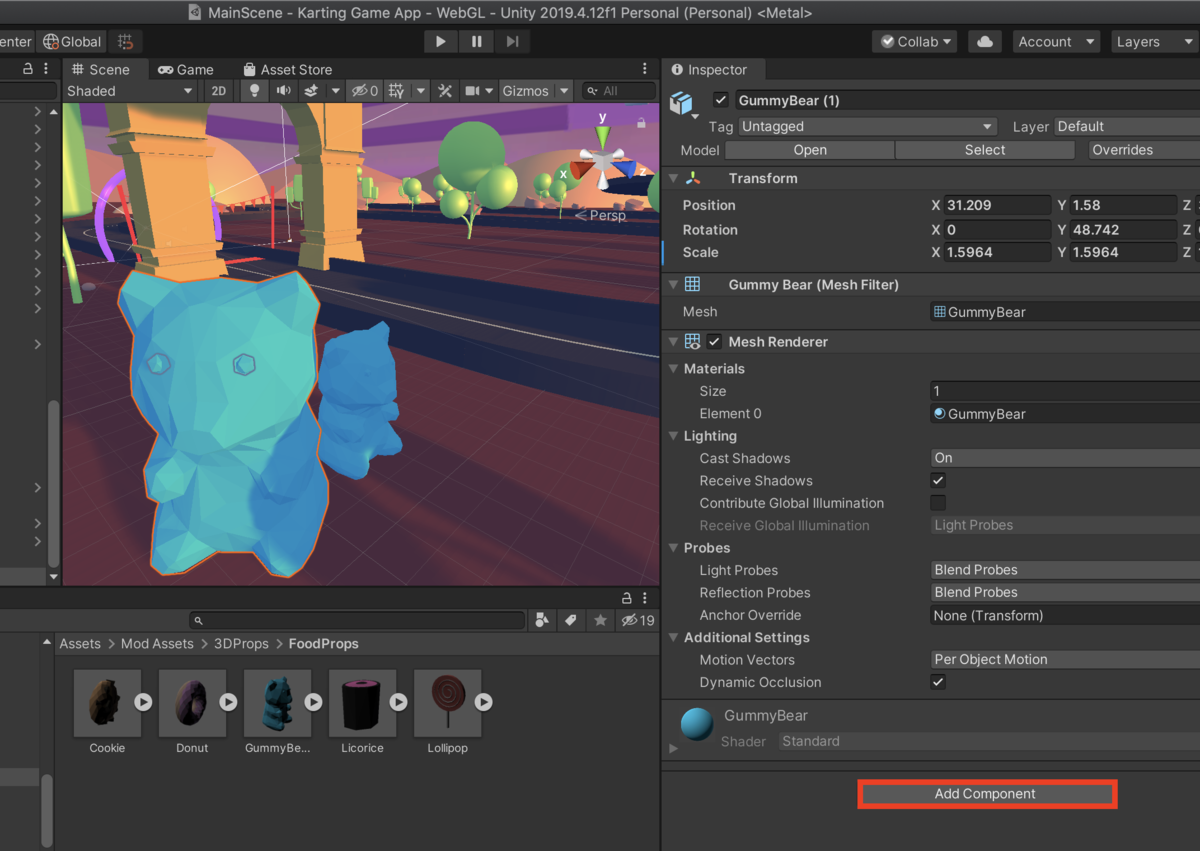
「Jiggler」と検索し、Jigglerスクリプトを選択します。
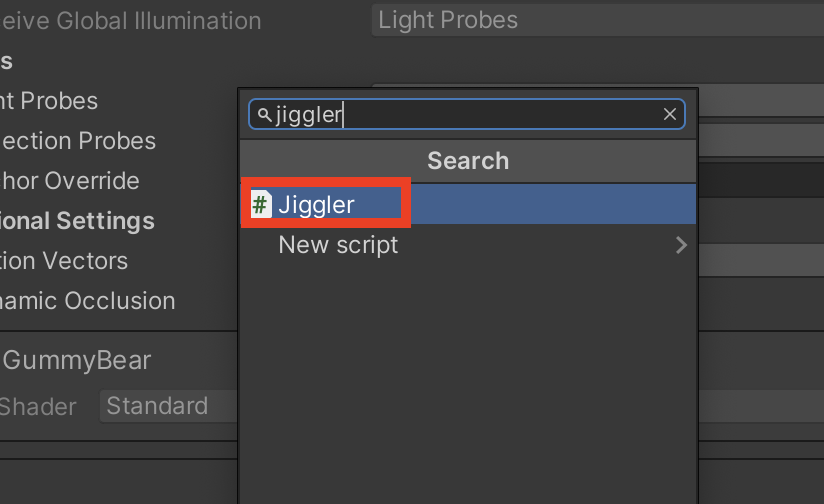
デフォルトではジグラースクリプトはツリーを少し押しつぶして伸ばします。
インスペクタの[RoTation Jig Amount(回転ジグ量)]で、Y値に100を入力します。
これによりY軸を中心にクマが回転します。
お尻をフリフリするような動きになります。
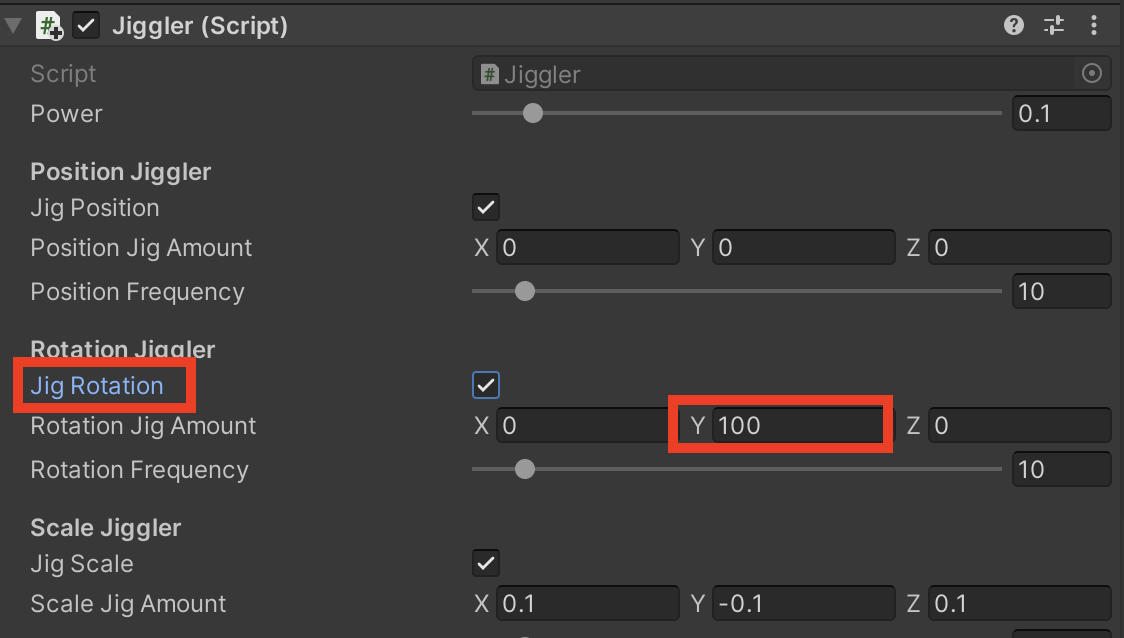
Unity Asset Storeを使用すると、他のUnity開発者が作成した小道具、スクリプト、開発ツールを取り入れることで、プロジェクトをさらにカスタマイズできます。
カートマイクロゲームの場合は、以下のリンクにある低ポリゴンアセットパックを試してみてください。
assetstore.unity.com
インポートしたプレハブは Assets > MegaPackLite1 に色々と入っています。
外部アセットをインポートしてシーンに追加すると、ゲームのパフォーマンスに影響を与える可能性があり、ゲームをWebで共有する場合に問題が発生する可能性があります。
アセットを試す前に、ゲームのバックアップコピーを作成することをお勧めします。
↓↓クリックして頂けると励みになります。